Nếu bạn đang sử dụng Windows 10, chắc chắn bạn đã nhìn thấy cụm từ “Run as administrator”. Nhưng nó có nghĩa là gì? Và lý do tại sao nó quan trọng, nó hoạt động như thế nào và khi nào thì ta nên sử dụng nó.
Administrator có toàn quyền truy cập hệ thống
Có hai loại tài khoản trong Windows: Tài khoản người dùng tiêu chuẩn và tài khoản admin. Tài khoản admin có thể cấu hình cài đặt hệ thống và truy cập các phần bị hạn chế thông thường của hệ điều hành.
Mục đích của vai trò quản trị viên (administrator) là cho phép tài khoản người dùng bình thường thay đổi một số khía cạnh nhất định trong hệ điều hành Windows.
Nếu bạn sở hữu PC của riêng mình và nó không do nơi làm việc của bạn quản lý, có thể bạn đang sử dụng tài khoản quản trị viên. (Bạn có thể kiểm tra trạng thái quản trị viên của mình bằng cách đi tới Settings > Accounts > Your Info. Bạn sẽ thấy Quản trị viên bên dưới tên của mình tại đây nếu bạn là quản trị viên. Nếu bạn có các tài khoản khác được thiết lập trên PC chạy Windows 10, bạn có thể đi tới Settings > Accounts > Family & other users để xem họ có phải là admin hay không.)
Nhưng ngay cả khi bạn đang sử dụng tài khoản quản trị viên trên Windows, không phải ứng dụng nào cũng cần toàn quyền quản trị viên. Trên thực tế, điều đó không tốt cho bảo mật, trình duyệt web của bạn không được có toàn quyền truy cập vào toàn bộ hệ điều hành của bạn. Kiểm soát tài khoản người dùng (UAC) giới hạn các quyền mà ứng dụng có, ngay cả khi bạn khởi chạy chúng từ tài khoản quản trị viên.
Khi bạn sử dụng “Run as administrator”, UAC sẽ không xảy ra vấn đề gì và ứng dụng được chạy với quyền truy cập đầy đủ của quản trị viên vào mọi thứ trên hệ thống của bạn.
Vì vậy, khi bạn chạy một ứng dụng với tư cách là Administrator, điều đó có nghĩa là bạn đang cấp cho ứng dụng quyền đặc biệt để truy cập vào các phần bị hạn chế của hệ thống Windows 10 của bạn mà nếu không sẽ bị giới hạn. Điều này mang lại những nguy hiểm tiềm ẩn, nhưng đôi khi cũng cần thiết để một số chương trình hoạt động chính xác.
Xem thêm:
- Cách tắt xác nhận Yes/No – User Account Control (UAC) khi cài đặt phần mềm
Khi nào tôi nên chạy ứng dụng với tư cách là Administrator?
Nếu một ứng dụng không hoạt động như bạn mong đợi, bạn có thể muốn chạy nó với tư cách administrator và xem liệu điều đó có giải quyết được vấn đề hay không. Điều này đặc biệt xảy ra với các chương trình tiện ích có thể yêu cầu quyền truy cập sâu để thực hiện chẩn đoán trên hệ thống tệp của bạn, định cấu hình thiết bị lưu trữ hoặc thay đổi cài đặt của một số thiết bị được cài đặt trong hệ thống của bạn.
Làm cách nào để chạy ứng dụng với tư cách Administrator?
Nếu bạn muốn chạy ứng dụng Windows 10 với tư cách là admin, hãy di chuột ra phần mềm ứng dụng cần mở và nhấp chuột phải vào biểu tượng của ứng dụng, sau đó chọn “Run as administrator”.
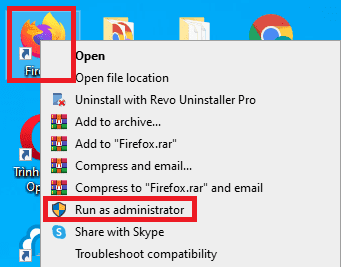
Sau khi chọn Run as administrator là nó sẽ mở ứng dụng bằng quyền admin cho các bạn nhé.













